VPNを使うと、海外から日本限定のコンテンツを視聴できたり、逆に日本から海外限定のコンテンツを視聴できたりします。
しかし、VPN接続をしているのに国外の動画配信を見れないというケースも少なくありません。
その際の対処法として、以下8つの方法があります。
- VPNを切って再接続する
- 別のVPNサーバーに接続する
- ブラウザのキャッシュを削除する
- 別のブラウザを使ってアクセスする
- 別のデバイスを使ってアクセスする
- VPNプロトコルを変えてみる
- VPNサービスのサポートに連絡する
- 別のVPNサービスを使う
この記事では、VPN接続をしているのに動画を見れない理由と対策を解説していきます。
VPN接続でも動画配信を見れない3つの理由
冒頭でも記載したとおり、VPN接続をしているのに国外の動画が見れない理由として、以下3つのことが考えられます。
- サーバー側の問題で通信速度が落ちている
- VPNサーバーがブロックされている
- ブラウザのキャッシュに残っている情報が影響している
それぞれ詳細を解説していきます。
サーバー側の問題で通信速度が落ちている
VPNサーバーでのトラブルや、VPNサーバーへのアクセスが混み合っていることで通信速度が低下し、動画配信サービスに接続できないことがあります。
また、VPNサーバーまでの物理的な距離が遠いと、通信速度が低下することがあります。
たとえば日本からだと、韓国のサーバーに接続するよりも、アメリカのサーバーに接続する方が物理的に遠くなるので、その分だけ通信速度が落ちてしまう可能性があるのです。
VPNサーバーがブロックされている
特定のVPNサーバーが、動画配信サービスの提供者によってブロックされていることもあります。
一部の動画配信サービスでは、VPNの利用を制限するためにVPNサーバーだと疑われるIPアドレスをブロックして、アクセスできないようにしているからです。
IPアドレスがブロックされてしまうと、そのIPアドレスを使ったVPNサーバーから動画配信サービスにアクセスできなくなります。
ブラウザのキャッシュに残っている情報が影響している
ブラウザのキャッシュに過去の閲覧履歴が残っていると、VPNサーバー経由のアクセスに影響がでることがあります。
たとえば、ブラウザの閲覧履歴に日本からのアクセスが前提となる情報が多数残っていると、海外のVPNサーバーからアクセスしても「日本からアクセスしている」と判断される可能性があるのです。
VPNでエリア外から動画配信を見れなくなったときの対処法
VPNを使ってエリア外から動画配信を見れなくなったときは、以下8つの方法を試してみましょう。
- VPNを切って再接続する
- 別のVPNサーバーに接続する
- ブラウザのキャッシュを削除する
- 別のブラウザを使ってアクセスする
- 別のデバイスを使ってアクセスする
- VPNプロトコルを変えてみる
- VPNサービスのサポートに連絡する
- 別のVPNサービスを使う
それぞれ詳細を解説していきます。
VPNを切って再接続する
まずはVPN接続を切って再接続してみましょう。
VPNアプリによっては、再接続時に異なるサーバーに自動で接続されるので、VPNサーバーでのトラブルやアクセスブロックに対して有効な対策となります。
別のVPNサーバーに接続する
VPNサーバーを手動で選択できる場合は、別のVPNサーバーに接続することで、動画配信サービスを視聴できることがあります。
たとえばExpressVPNの場合、同じ国の中にある複数のサーバーロケーションを選択可能です。
NordVPNだと、さらに細かくサーバーロケーションを手動で選べるようになっています。
ブラウザのキャッシュを削除する
再接続やサーバー変更でもダメな場合は、ブラウザのキャッシュを削除しましょう。
Google Chromeの場合、以下の手順でブラウザのキャッシュを削除できます。
- パソコンでGoogle Chrome を開く
- 画面右上のその他アイコン をクリックする
- [その他のツール] 次へ [閲覧履歴を消去] をクリックする
- 上部で期間を選択する(すべて削除するなら、[全期間] を選択する)
- [Cookie と他のサイトデータ] と [キャッシュされた画像とファイル] の横にあるチェックボックスをオンする
- [データを消去] をクリックする
キャッシュを削除しても接続できない場合は、シークレットモードを使ってブラウザを開く方法もあります。
シークレットモードでブラウザを利用する方法は、以下のとおりです。
- Google Chromeを開く
- アドレスバーの右にあるその他アイコンを押す
- [新しいシークレット ウィンドウ] をクリックする
- シークレットモードでブラウザが開く(左上にシークレットアイコンが表示される)
別のブラウザを使ってアクセスする
普段使っているブラウザのキャッシュを削除してもダメなら、ブラウザを変えてみるのも1つの手段です。
たとえば、普段Google Chromeを使っているのであれば、EdgeやFirefoxなどのブラウザでトライしてみましょう。
普段利用していないブラウザであれば過去の閲覧履歴がないので、キャッシュの問題を回避しやすくなります。
別のデバイスを使ってアクセスする
別のデバイスでアクセスできるのであれば、別のデバイスからアクセスできるかも試してみましょう。
スマートフォンでアクセスしてダメなら、PCやタブレットでアクセスするなどです。
VPNプロトコルを変えてみる
VPNのプロトコルを変える方法もあります。
VPNプロトコルが変わることで、接続するサーバーが変わるからです。
ただし、プロトコルを変えると通信速度が変化することがあるので注意が必要です。
※主要VPNサービスのプロトコル変更方法は、後ほど詳細に解説します。
VPNサービスのサポートに連絡する
サポートに連絡するのも1つの方法です。
動画配信サービスのブロックを回避することは、VPNサービスにとっては根幹にかかわる最重要事項です。
サポートに問い合わせをすることで、1-2日で対処してもらえることもあるので、見れなくなったら遠慮なくサポートに問い合わせをしましょう。
当サイトでおすすめしている、ExpressVPNとNordVPN![]() は海外企業ですが、サポートは日本語対応していて、すぐにレスポンスしてくれます。
は海外企業ですが、サポートは日本語対応していて、すぐにレスポンスしてくれます。
もう1つのおすすめMillenVPN![]() は、日本企業が運営しているのでサポートはもちろん日本語です。
は、日本企業が運営しているのでサポートはもちろん日本語です。
別のVPNサービスを使う
上記のことをすべて試してもダメな場合は、VPNサービスの乗り換えを検討しましょう。
多くのVPNサービスには返金保証期間があるので、保証期間内で接続テストが可能です。
既存のVPNサービスの解約については、ほとんどの場合、管理画面またはサポートへの連絡で対応してくれます。
動画視聴に定評のあるVPNサービス選びが重要
動画配信が見れなくなる自体を防ぐには、動画視聴に定評のあるVPNサービス選びが重要です。
当サイトでは、以下3つのVPNサービスをおすすめしています。
- ExpressVPN:高速通信でアプリの操作性に優れた世界最大手のVPN
>>当サイト経由の登録で+3ヶ月無料プレゼント - NordVPN
 :価格・使い勝手のバランスがとれた大手VPN
:価格・使い勝手のバランスがとれた大手VPN - MillenVPN
 :日本製・日本語対応の安心感が強みのVPN
:日本製・日本語対応の安心感が強みのVPN
これ以外にも、実績面では大手に劣るものの新興のSurfsharkVPNや、ストリーミング専用サーバーを準備して対応しているCyberGhostなどもあります。
各プロバイダの比較については、以下の記事をご覧ください。

VPNプロトコルを変更する方法【プロバイダ別】
参考までに上記3つのVPNアプリでVPNプロトコルを変更する方法を紹介します。
ExpressVPNのプロトコルを変更する方法
PC版アプリの場合は、アプリ画面左上をクリックして「オプション」を選びます。
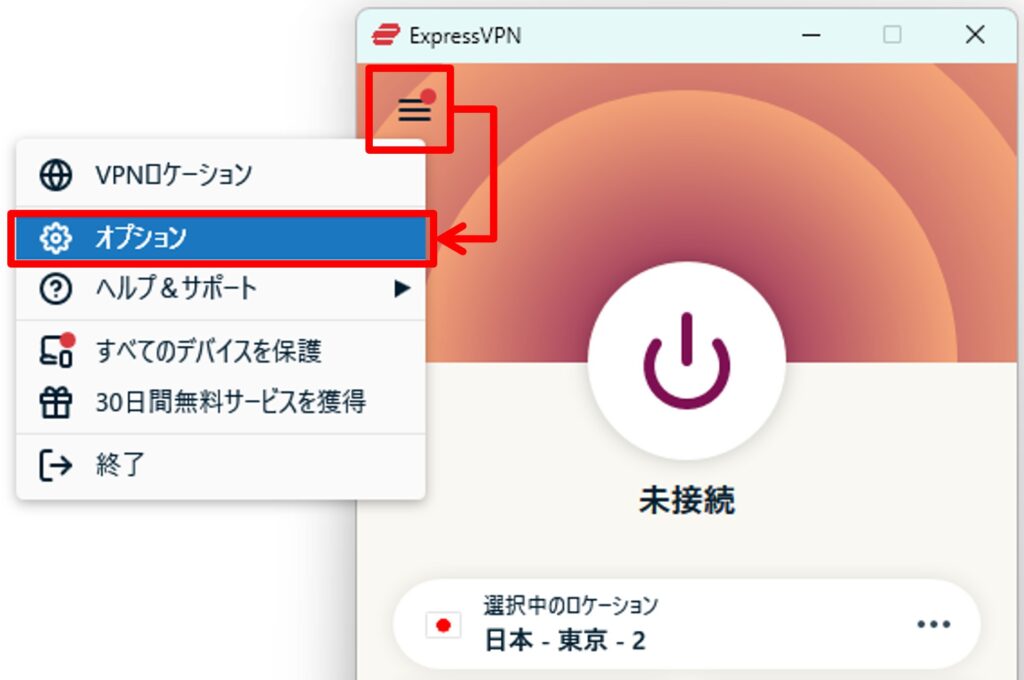
上のメニューから「プロトコル」を選択すると、VPNプロトコルを「自動選択」「Lightway-UDP」「Lightway-TCP」「OpenVPN-UDP」「OpenVPN-TCP」の中から選択できるようになります。
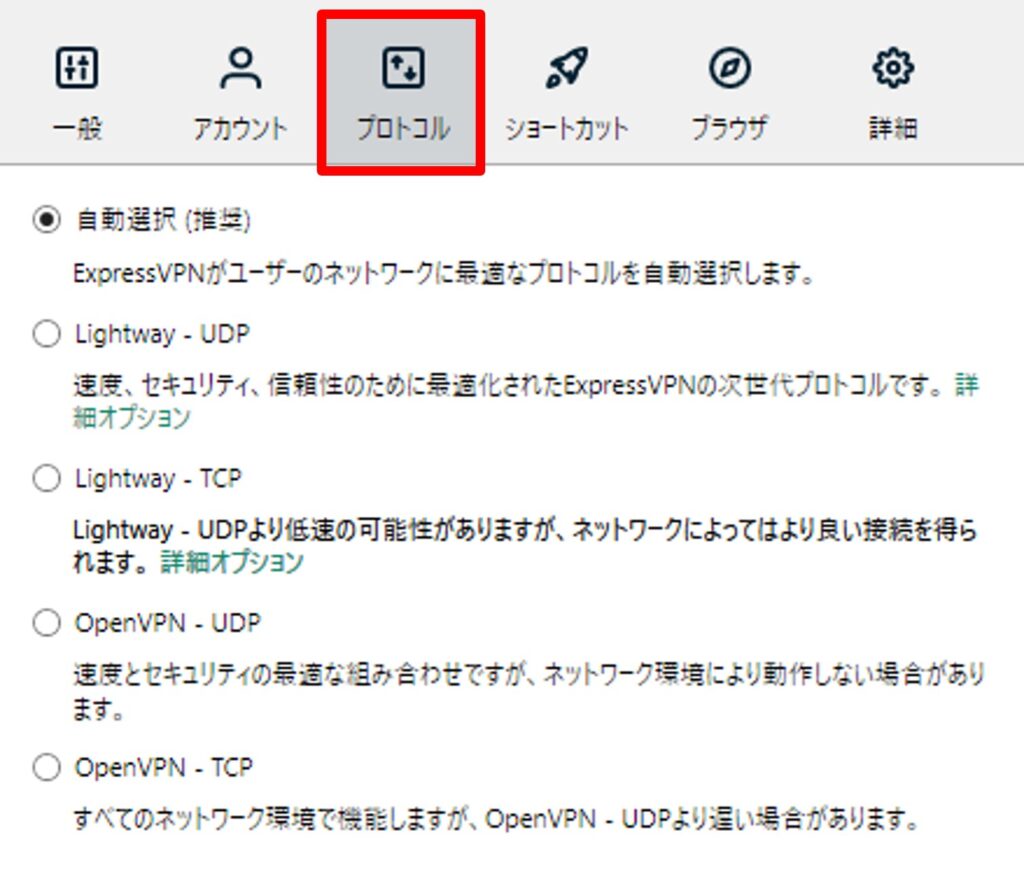
スマホアプリの場合は、画面右下の「オプション」から「設定」を選択し、「VPNプロトコル」を選択することで、プロトコルを変更可能です。
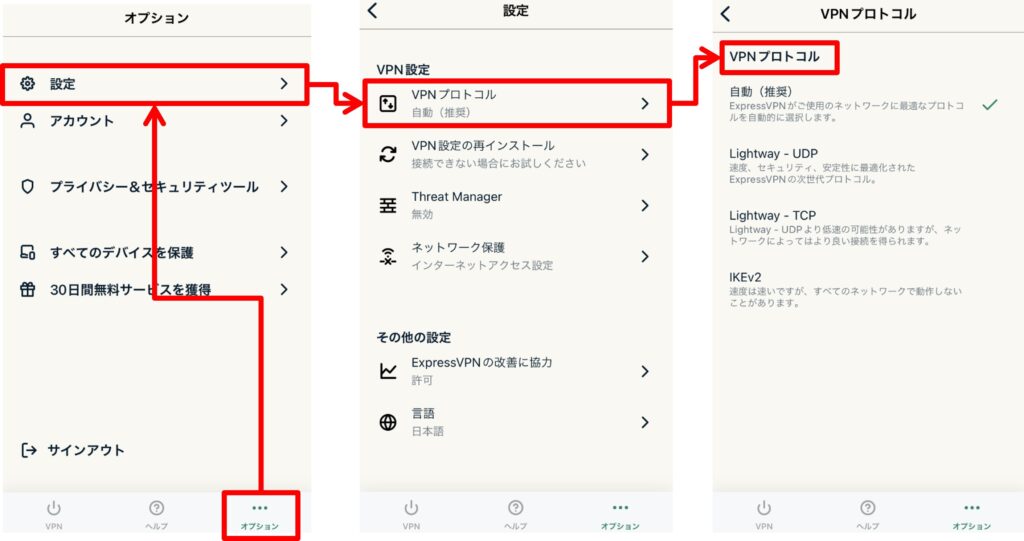
スマホアプリだと、「Lightway-UDP」「Lightway-TCP」「IKEv2」の3つから選択できます。
NordVPNのプロトコルを変更する方法
PCアプリの場合は、画面左下にある「設定マーク」を押して「接続」「VPNプロトコル」と進むと、プロトコルを変更できます。
VPNプロトコルは、独自規格の「NordLynx」のほか、「OpenVPN-UDP」「OpenVPN-TCP」から選択可能です。
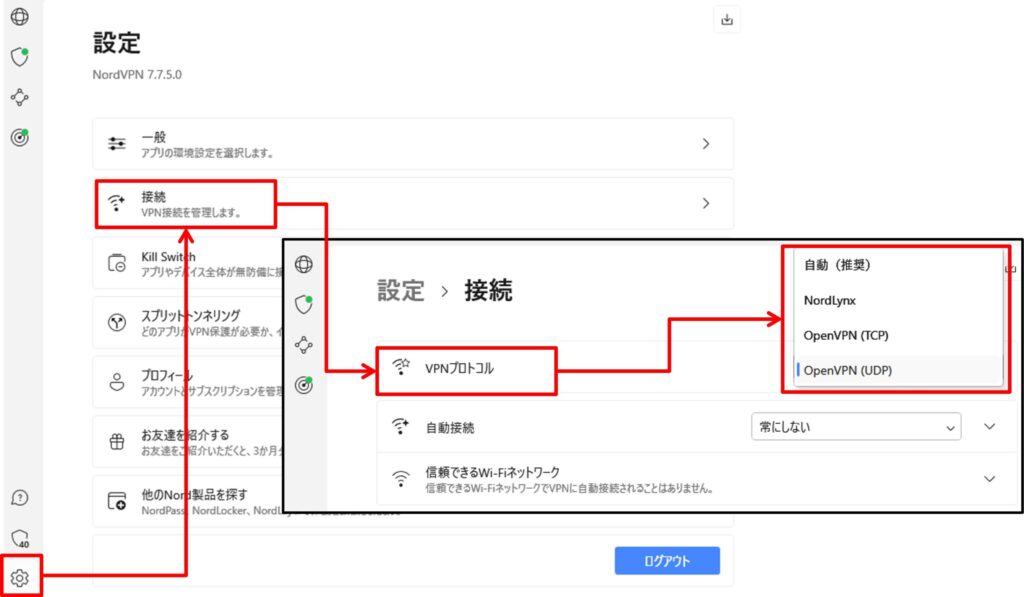
スマホアプリの場合は、画面右下の「プロフィールボタン」を押したあとに、右上の「設定マーク」をタップして「プロトコル」を押せば、VPNプロトコルを変更できるようになります。

MillenVPNのプロトコルを変更する方法
PC版アプリの場合は、アプリ画面左の「設定マーク」をクリックして、上のメニューから「接続」を選択すれば、プロトコルを変更できます。
MillenVPNでは、「IKEv2」と「OpenVPN」から選択できます。
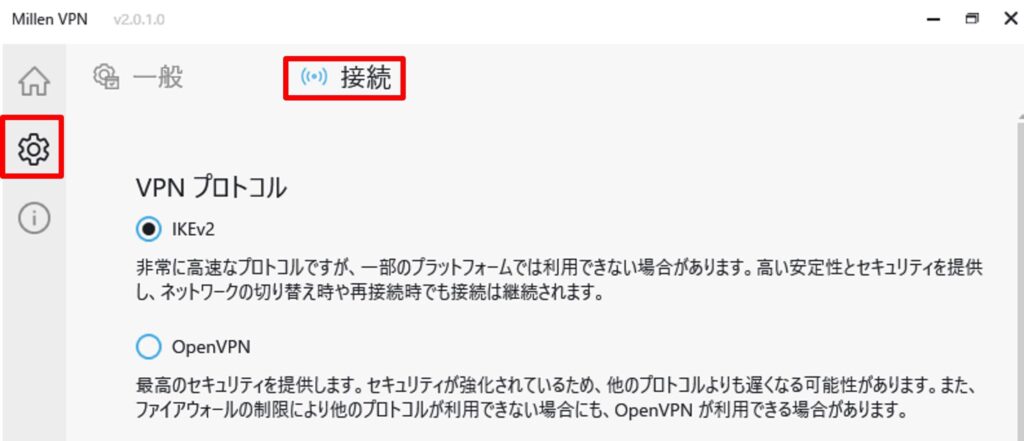
スマホアプリだと、右下の「設定マーク」を押すと、VPNプロトコルのメニューが出てくるので、そこでプロトコルを変更できます。
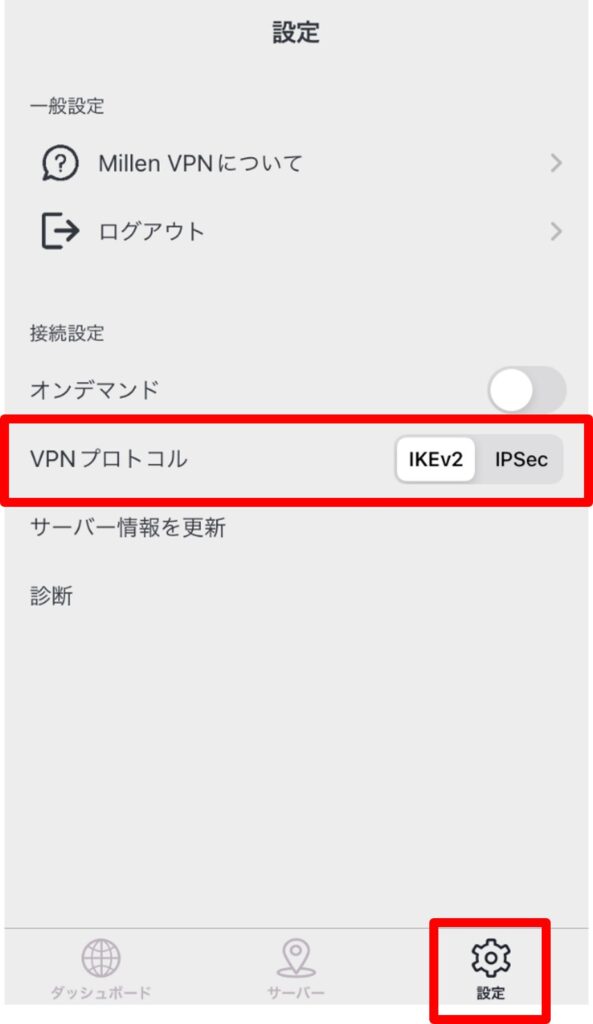
まとめ
以上、VPN接続で動画配信サービスを見れなくなった場合の対処法について解説しました。
- VPNを切って再接続する
- 別のVPNサーバーに接続する
- ブラウザのキャッシュを削除する
- 別のブラウザを使ってアクセスする
- 別のデバイスを使ってアクセスする
- VPNプロトコルを変えてみる
- VPNサービスのサポートに連絡する
- 別のVPNサービスを使う
